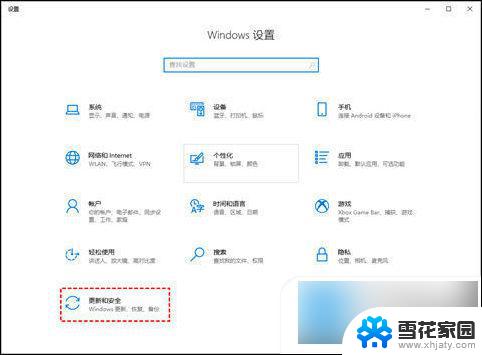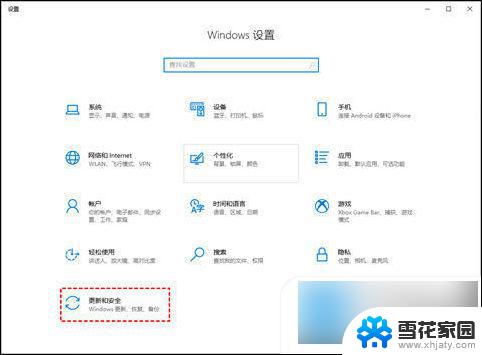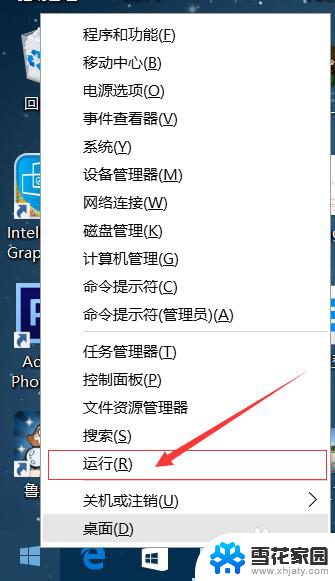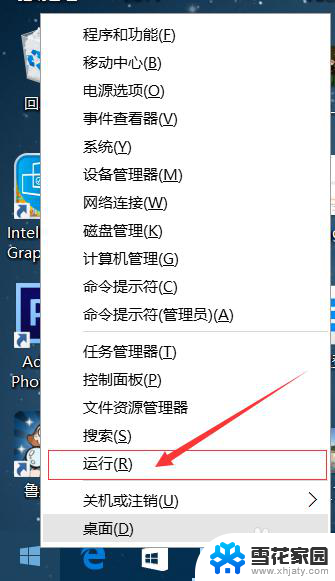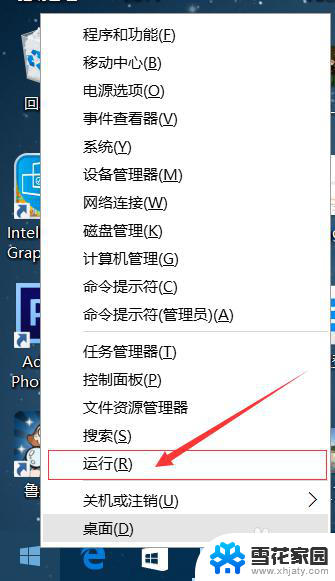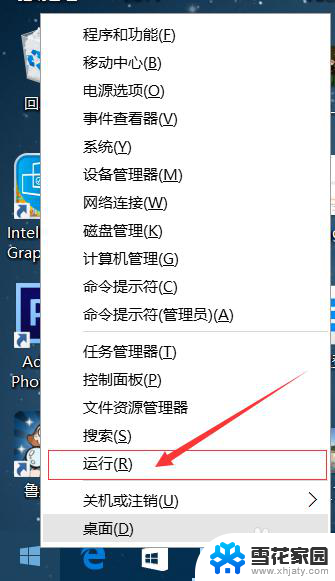怎么关闭win10系统的所有更新 win10怎么关闭更新提示
更新时间:2024-09-15 10:50:33作者:xiaoliu
在使用Win10系统的过程中,时常会收到系统更新的提示,有时候会觉得有点烦人,关闭Win10系统的所有更新并不是一件难事。只要按照一定的步骤操作,就可以轻松关闭更新提示,让你的系统更加稳定和顺畅。接下来我们就来看看具体的操作方法。
操作方法:
1.在windows10系统桌面,点击左下角的开始菜单里的设置图标。
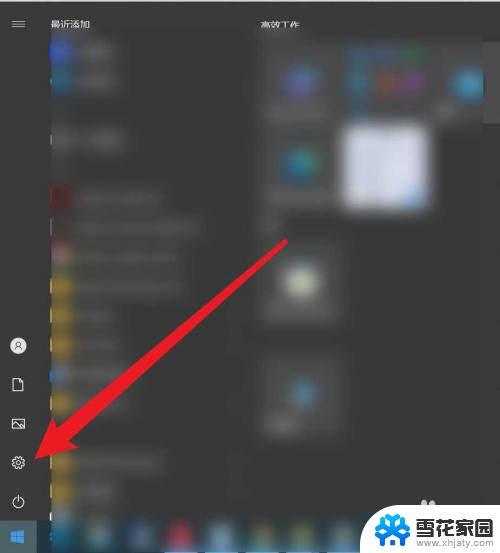
2.接着在windows设置界面, 点击更新和安全。
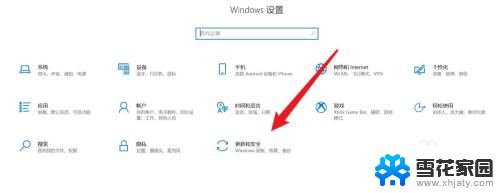
3.然后在更新界面, 点击高级选项。
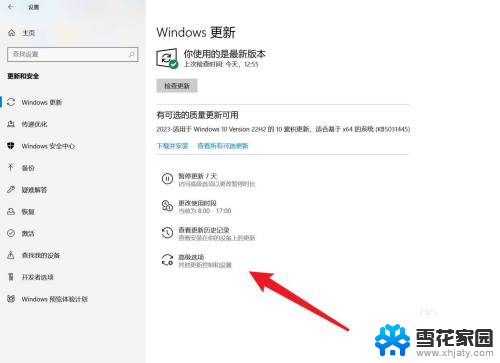
4.最后在高级选项里,将更新开关关闭即可。
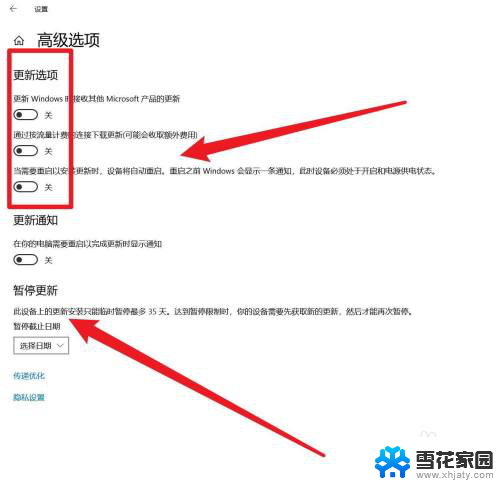
以上就是怎么关闭win10系统的所有更新的全部内容,还有不懂得用户就可以根据小编的方法来操作吧,希望能够帮助到大家。